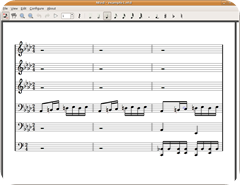 NtEd è un ottimo programma , molto leggero, ovviamente libero (solo per Linux) per scrivere spartiti.
NtEd è un ottimo programma , molto leggero, ovviamente libero (solo per Linux) per scrivere spartiti.
Praticamente tutte le funzioni per scrivere un buon spartito: inserire gruppi irregolari (terzine, duine, eccetera), cambi di chiave, pause, multipentagramma, possibilità di scrivere in quattro colori, aggiungere il testo della canzone, trasportare la tonalità.
Installazione.
Il pacchetto .deb:
per i 32 bit (o x386) :
per i 64bit (o amd64):
Per inciso, oltre ai sorgenti sono disponibili i pacchetti binari per alcune distro; per altre distro - tra cui Ubuntu - NtEd è disponibile ed installabile direttamente dai repository.
La Cassetta degli Attrezzi
La cassetta degli attrezzi è una piccola finestra che appare sempre davanti alle altre finestre di NtEd
Se sparisce la cassetta degli attrezzi si può renderla di nuovo visibile premendo il pulsante relativo ( ):
):
La cassetta degli attrezzi ha diversi pannelli:
Per cambiare pannello premere il pulsante successivo ( ) oppure precedente (
) oppure precedente ( ).
).
In alternativa si possono usare i pusanti diretti del pannello in alto della cassetta degli attrezzi:
I diversi pannelli offrono una serie di pulsanti relativi ai diversi campi della notazione degli spartiti.
Inoltre ogni pannello è strutturato come il tastierino numerico:
Inserire note e pause.
Le 3 modalità.
NtEd si trova sempre in una delle 3 modalità possibili. La modalità è determinata dalla coppia di pulsanti inserire e pagina. All'avvio il pulsante inserire è attivo e quello pagina disattivato.( ). NtEd si trova nella modalità di inserimento/cancellazione, se disattivate il pulsante inserire, cliccandoci sopra o premendo il tasto 'n', abilitate la modalità di modifica(
). NtEd si trova nella modalità di inserimento/cancellazione, se disattivate il pulsante inserire, cliccandoci sopra o premendo il tasto 'n', abilitate la modalità di modifica( ). (
). ( ). Se attivate il pulsante pagina, cliccandoci sopra o premendo il tasto 'p', abilitate la modalità pagina
). Se attivate il pulsante pagina, cliccandoci sopra o premendo il tasto 'p', abilitate la modalità pagina
Successivamente si può attivare la modalità di modifica premendo il tasto Ctrl mentre si aziona il mouse. Similmente la modalità pagina si può attivare premendo il tasto Shift durante l'uso del mouse.
- Nella modalità inserire/cancellare si possono inserire e /o cancellare le note e le pause.
- Nella modalità modifica si può modificare lo spartito.
- Nella modalità pagina si può far scorrere il foglio muovendo il mouse.
Inserire/Eliminare note.
Assicurarsi che NtEd sia in modalità "inserimento/modifica". Per inserire le note scegliere prima la lunghezza dal primo pannello della Casseta degli Attrezzi:
Se si vuole inserire una nota con accidente, lo si scelga dal 2° e/o 3° pannello della cassetta degli attrezzi:
Inserire una nota delle percussioni.
Iserire/Eliminare le pause.
Assicurarsi che NtEd sia in modalità Modifica (vedere Le 3 modalità). Per inserire le pause scegliere prima una lunghezza (la stessa delle note) dal 1° pannello della Cassetta degli Attrezzi e premere il pulsante della Pausa:
In realtà non si possono eliminare le pause perché non è possibile distruggere il tempo. In molti casi la situazione è simile a questa
Questo accade in special modo dopo la eliminazione di una serie di note in quanto ogni nota eliminata comporta la sua sostituzione con una pausa della stessa durata. La situazione cambia se ora si inserisce una mezza pausa nella posizione delle prime otto:
Generalizzazione.
We can generalize the last example. The truth is: Independent of whether you insert a note or a rest, NtEd consumes as much time as necessary to insert the note or rest. Assume again this situation:
If you insert a half note at postition of the 2nd eighth rest the result is:
NtEd "eats" 3 eighth rests and shortens the quarter by one eighth.
Inserire note e pause usando la tastiera del Pc
Puoi scambiare la lunghezza delle note premendo alcuni numeri:
1. Imposta la durata attuale in breve
2. Imposta la durata attuale in semibreve
4. Imposta la durata attuale in minima
5. Imposta la durata attuale in semiminima
6. Imposta la durata attuale in croma
7. Imposta la durata attuale di semicroma
8. Imposta la durata attuale di biscroma
Per inserire le note unitamente a questi tasti attivare il pulsante inserimento da tastiera ( ) o premere 'K'. In questo modo NtEd entra in modalità inserimento da tastiera. Se ora si preme un tasto della tavola suesposta viene inserita una nota della lunghezza scelta nella posizione del cursore. Per inserire una pausa premere insieme anche il tasto Alt. Per scegliere la nota utilizzare i tasti freccia in sù e giù. Utilizzare freccia destra/sinistra per spostarsi alla misura successiva o precedente.
) o premere 'K'. In questo modo NtEd entra in modalità inserimento da tastiera. Se ora si preme un tasto della tavola suesposta viene inserita una nota della lunghezza scelta nella posizione del cursore. Per inserire una pausa premere insieme anche il tasto Alt. Per scegliere la nota utilizzare i tasti freccia in sù e giù. Utilizzare freccia destra/sinistra per spostarsi alla misura successiva o precedente.
Il tasto backspace elimina l'ultima nota inserita
Se ti è piaciuto l'articolo , iscriviti al feed cliccando sull'immagine sottostante per tenerti sempre aggiornato sui nuovi contenuti del blog:

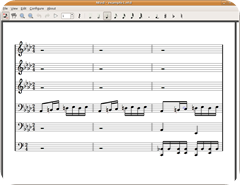 NtEd è un ottimo programma , molto leggero, ovviamente libero (solo per Linux) per scrivere spartiti.
NtEd è un ottimo programma , molto leggero, ovviamente libero (solo per Linux) per scrivere spartiti.






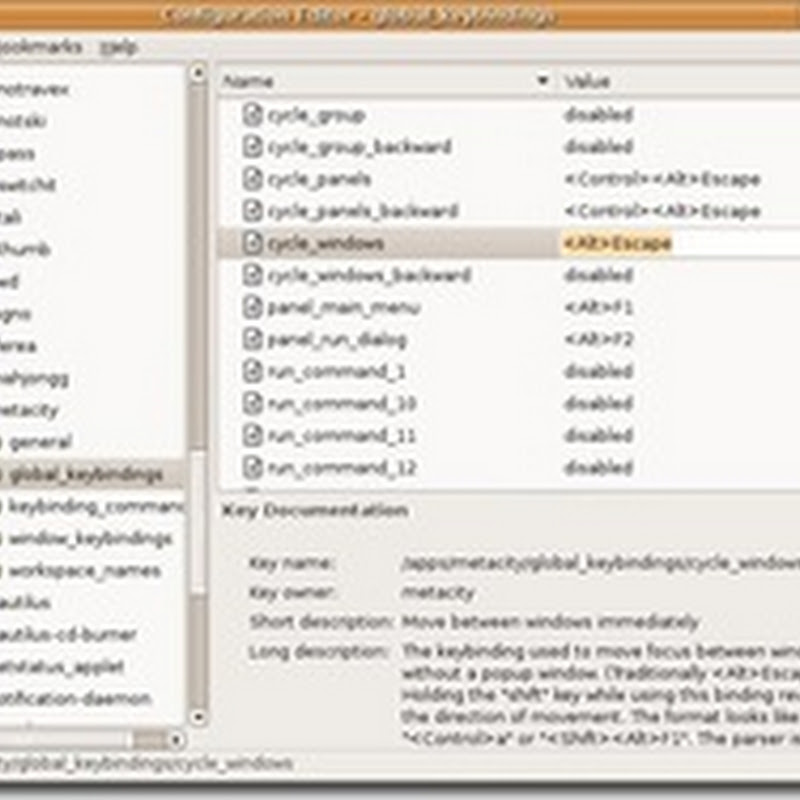


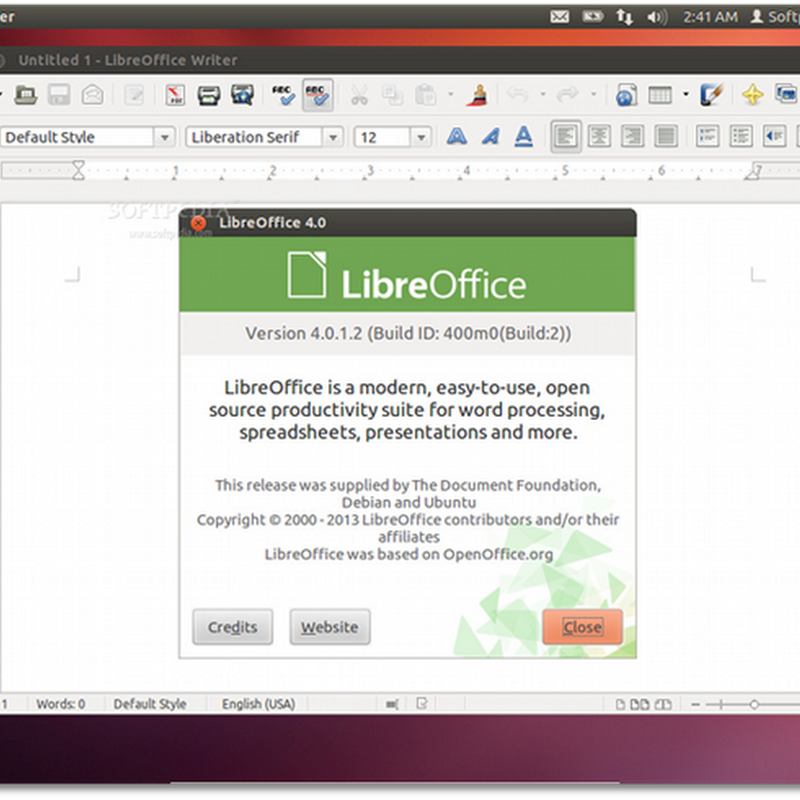








Nessun commento:
Posta un commento
Non inserire link cliccabili altrimenti il commento verrà eliminato. Metti la spunta a Inviami notifiche per essere avvertito via email di nuovi commenti.